Ilustrasi: Pada Accurate POS, terdapat barang grup “Americano” dengan rincian grup yaitu barang jenis persediaan “Kopi” dan barang jenis modifier “Opsi Penyajian” yang terdiri dari Ice dan Hot. Pada aplikasi Accurate POS, kasir menginput pesanan yaitu 1 cup Americano dengan memilih opsi penyajian “Ice”. Namun pada hasil cetak label, opsi penyajian tersebut tidak tampil. Struk hanya menampilkan “1 cup Americano” dengan rincian “1 kopi”.
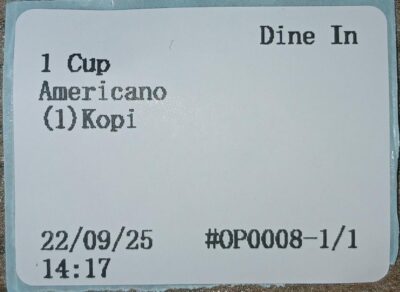
Tampilan Cetak Label Pada Ilustrasi Sebelum Pengaturan
Solusi: Pada Accurate POS, jika pengguna mencetak label, namun tidak tampil rincian modifier atas suatu barang, maka Anda perlu menambahkan kategori barang dari barang modifier dan rincian modifier tersebut pada tab Kategori Barang yang dapat dijual, di Pengaturan POS data usaha Accurate Online.
Berikut langkah-langkah untuk menampilkan rincian modifier pada cetak label Accurate POS :
- Pada data usaha Accurate Online, akses barang grup Americano dari menu Persediaan | Barang & Jasa, lalu ke tab Rincian Grup dan cek kode barang modifiernya (contoh 100014 – Opsi Penyajian).
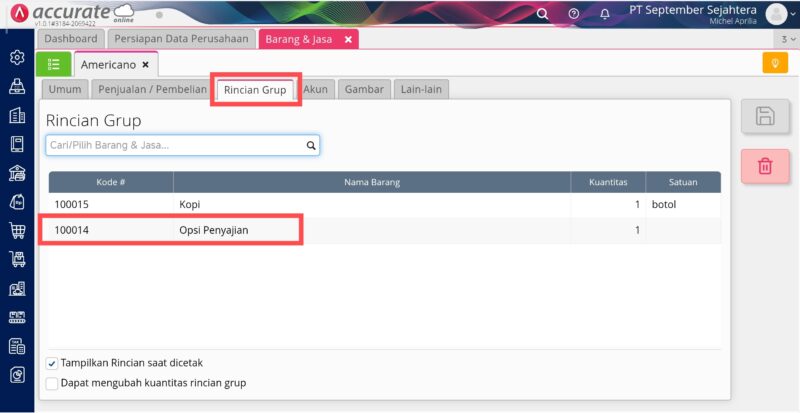
Rincian Grup Barang Americano
- Masih di menu Persediaan | Barang & Jasa, cari dan pilih barang modifier, pada ilustrasi ini yaitu barang dengan kode 100014 – Opsi Penyajian. Kemudian cek Kategori Barang modifier tersebut misal kategori barangnya yaitu Serving Option. Lalu ke tab Pilihan Modifier, cek barang yang menjadi rincian modifier tersebut.
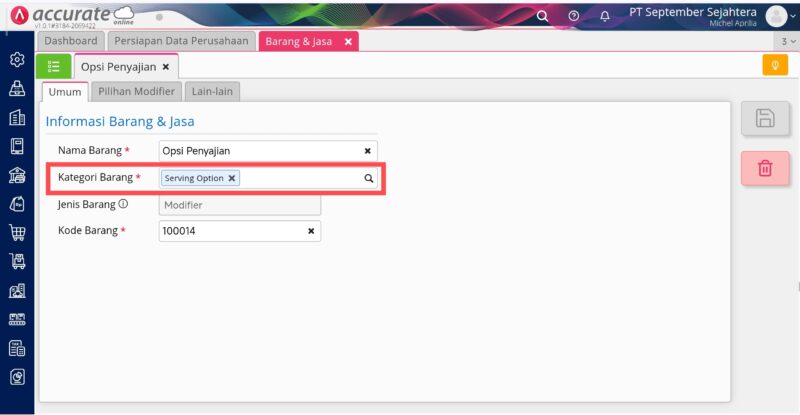
Kategori Barang dari Barang Modifier Opsi Penyajian
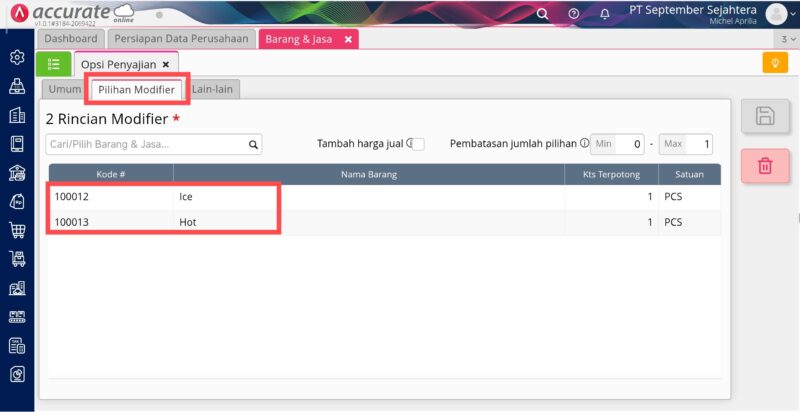
Rincian Barang Modifier di tab Pilihan Modifier
- Selanjutnya masih di menu Persediaan | Barang & Jasa, buka dan cek kategori barang di masing-masing barang dari rincian modifier pada poin 2 tersebut, misal Kategori Barangnya yaitu Bahan Baku.
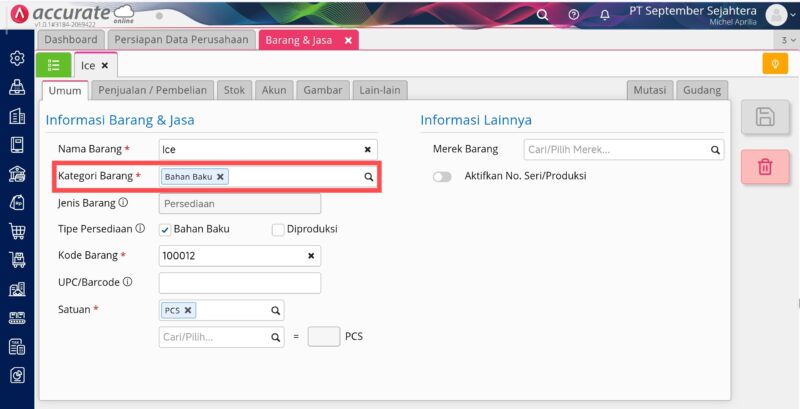
Kategori Barang Dari Barang Rincian Modifier
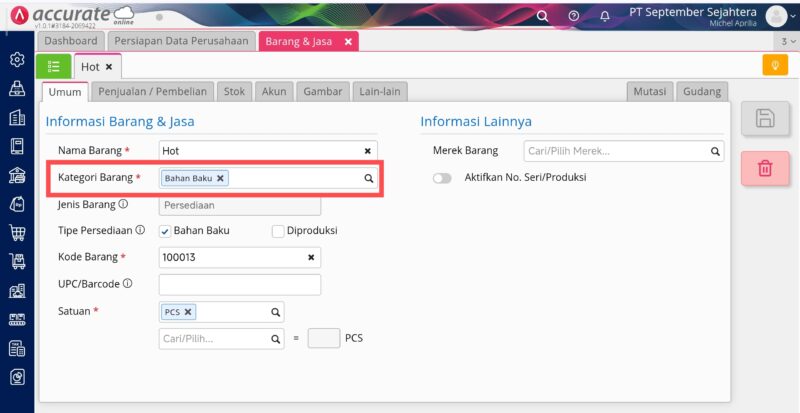
Kategori Barang Dari Barang Rincian Modifier
- Setelah mengetahui kategori dari setiap barang, maka kemudian buka Pengaturan POS untuk outlet (cabang) yang dimaksud dari menu Accurate POS | Pengaturan POS.
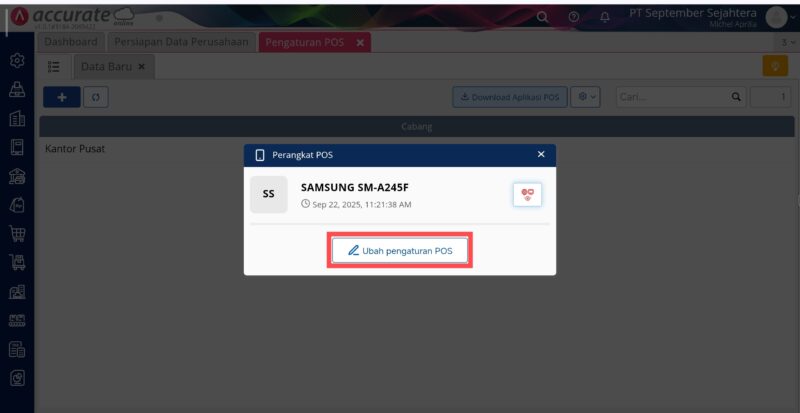
Akses Pengaturan POS di Data Usaha Accurate Online
- Pada Pengaturan POS outlet (cabang) tersebut, klik tab Kategori Barang, lalu silahkan tambah kategori barang modifier dan kategori barang rincian modifiernya. Pada ilustrasi ini yaitu Serving Option dan Bahan Baku. Lalu klik Simpan.
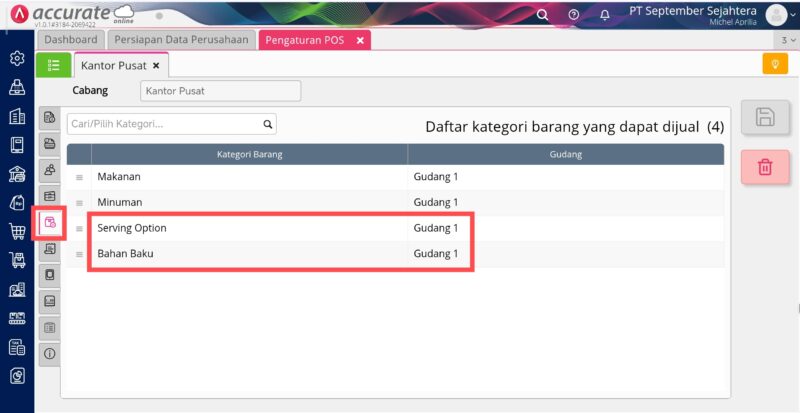
Menambahkan Kategori Barang di Pengaturan POS
- Maka setelah kategori barang modifier sudah ditambahkan, pada saat Anda cetak label akan tampil barang modifiernya. Pada ilustrasi ini yaitu pilihan opsi penyajian ice.
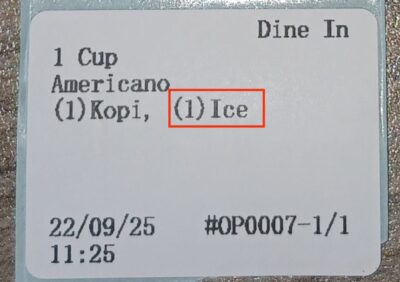
Tampilan Hasil Cetak Label Setelah Pengaturan
